Питання
Проблема: як видалити Adobe Acrobat з Mac?
Привіт, у мене на комп’ютері Mac є ця програма Adobe Acrobat Reader DC, і я хочу від неї позбутися. Як видалити саму програму та всі її «залишки»? Дякую.
Вирішена відповідь
Adobe Acrobat Reader DC відомий як популярна програма для керування файлами PDF.[1] Ця програма дозволяє користувачам переглядати, редагувати, коментувати та друкувати різні документи PDF. Незважаючи на те, що деякі люди вважають цю програму дуже корисною, оскільки вони можуть щодня працювати з PDF-файлами, деякі інші користувачі можуть відчувати труднощі та повільність під час використання цієї програми.
Однією з головних причин, чому деякі люди вирішують позбутися Adobe Acrobat, є те, що він бомбардує екран діалоговим вікном, яке включає можливість відкрити PDF-документ у вікні браузера. Користувачі повинні натиснути кнопку «відкрити», інакше програма не дозволить їм переглянути файл.
У деяких випадках це дуже дратує, особливо коли людина поспішає. Більше того, ми провели деякі дослідження та шукали огляди на технічних форумах. Ми виявили, що деякі користувачі вважають цю програму Adobe Acrobat смішною через її дизайн та стиль функціонування.[2]
Однак не має значення, чому ви хочете видалити Adobe Acrobat, оскільки це лише ваш вибір. Просто зверніть увагу, що після видалення цієї програми ви, можливо, не зможете переглядати PDF-файли в деяких браузерах, тому вам потрібно буде отримати іншу програму. Якщо ви вже вирішили очистити свій комп’ютер Mac від цієї програми, перейдіть до наступних кроків.
Як видалити Adobe Acrobat з Mac?
Щоб видалити ці файли, необхідно придбати ліцензійну версію Пральна машина Mac X9 Пральна машина Mac X9 видалити програмне забезпечення.
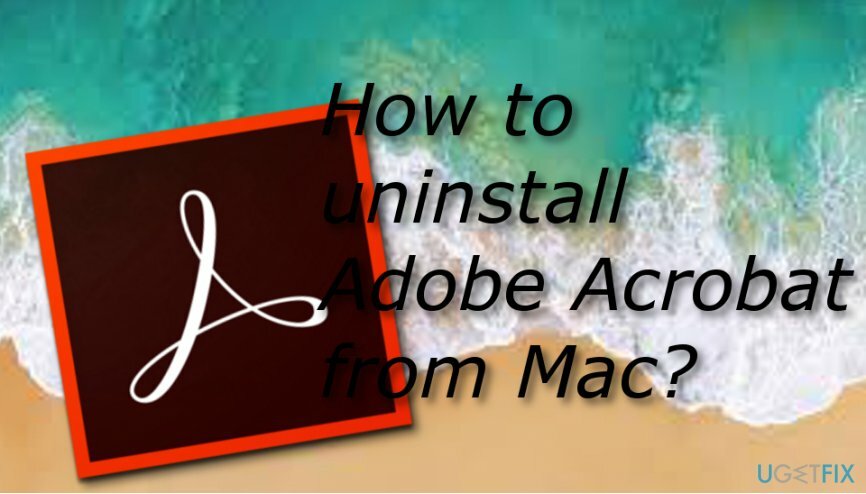
Перш ніж розпочати видалення Adobe Acrobat з комп’ютера Mac, необхідно переконатися, що Програма наразі не запущена в системі, оскільки це не дозволить її видалити в кошик розділ. Крім того, вам потрібно буде видалити не тільки саму програму, але й позбутися всього додаткового вмісту, який він приніс.
Спосіб 1. Позбавтеся від Adobe Acrobat з папки «Програми».
Щоб видалити ці файли, необхідно придбати ліцензійну версію Пральна машина Mac X9 Пральна машина Mac X9 видалити програмне забезпечення.
- Перейдіть до Додатки папку, яка знаходиться в Finder розділ.
- Знайдіть Adobe Acrobat і відправте його до сміття розділ.
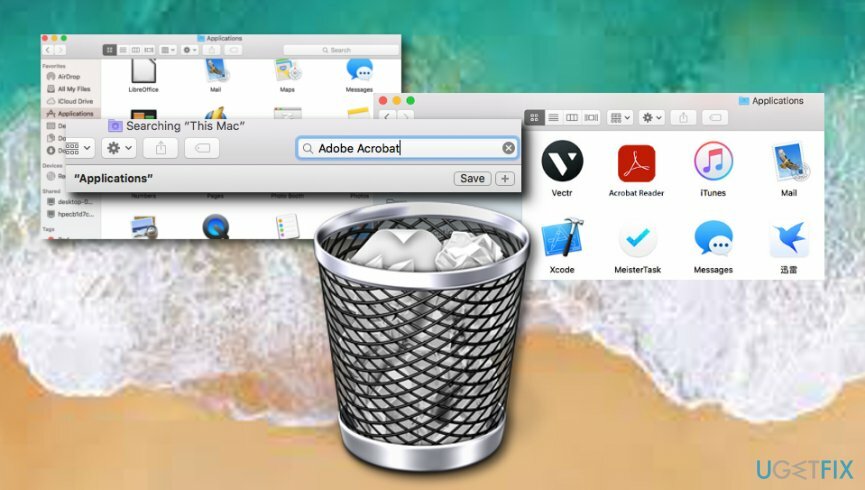
- Також спустошіть сміття.
Після виконання цієї дії не забудьте видалити всі інші додаткові компоненти, які були встановлені разом із Adobe Acrobat Reader DC. Що вам доведеться зробити, відвідайте ці папки:
~/Бібліотека/Підтримка додатків/Adobe
~/Бібліотека/Кеш/Adobe
~/Library/Saved Application State/com.adobe. Reader.savedState
~/Library/Caches/com.adobe. Читач
~/Library/Caches/com.adobe. Встановіть AdobeAcrobatReaderDC
~/Бібліотека/Налаштування/Adobe
~/Library/Preferences/com.adobe. Reader.plist
~/Library/Preferences/com.adobe. AdobeRdrCEFHelper.plist
~/Library/Logs/Adobe_ADMLogs
~/Бібліотека/Журнали/Adobe
~/Library/Cookies/com.adobe. Встановіть AdobeAcrobatReaderDC.binarycookies
Ви можете легко дістатися до кожної з цієї папки, натиснувши Command+Shift+G всі разом одночасно. З’явиться діалогове вікно, і ви можете ввести ім’я папки, до якої хочете перейти, і ви трохи перейдете до неї. Знайшовши весь вміст, пов’язаний з Adobe Acrobat, видалити його і відправити до сміття розділ також. Після того, як ви закінчите, очистіть сміття.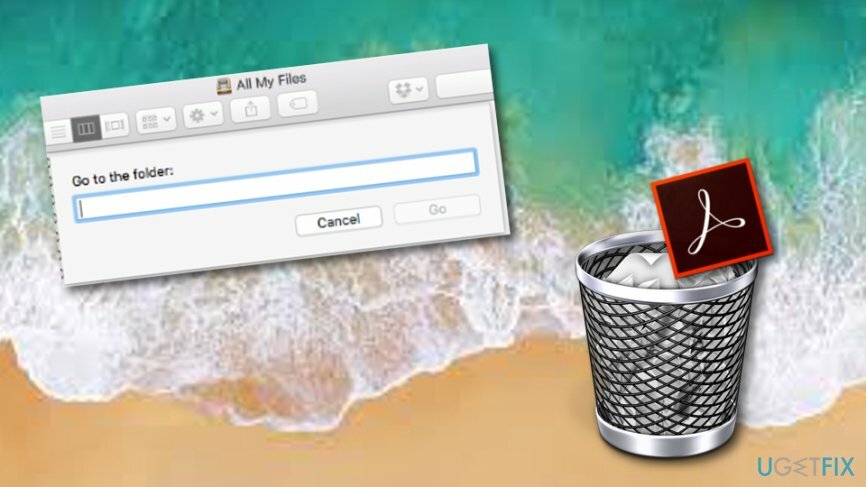
Спосіб 2. Вирішуйте свої проблеми автоматично
Щоб видалити ці файли, необхідно придбати ліцензійну версію Пральна машина Mac X9 Пральна машина Mac X9 видалити програмне забезпечення.
Попередній метод повинен працювати для вас, однак, якщо ви зробили все точно так, як ми описали в інструкції, але Adobe Acrobat Reader DC все ще на вашому комп’ютері, у вашому комп’ютері можуть виникнути інші проблеми системи. Можливо, якась помилка чи загроза заважає видаленню такої програми. Ви можете спробувати з’ясувати це, виконавши повну систему Mac[3] сканувати за допомогою надійного комп’ютерного інструменту, наприклад ReimageПральна машина Mac X9.
Позбавтеся від програм лише одним кліком
Ви можете видалити цю програму за допомогою покрокового посібника, представленого вам експертами ugetfix.com. Щоб заощадити ваш час, ми також підібрали інструменти, які допоможуть вам виконати це завдання автоматично. Якщо ви поспішаєте або відчуваєте, що не маєте достатнього досвіду, щоб самостійно видалити програму, скористайтеся цими рішеннями:
Пропозиція
зробіть це зараз!
Завантажитипрограмне забезпечення для видаленняЩастя
Гарантія
Якщо вам не вдалося видалити програму за допомогою, повідомте нашу службу підтримки про свої проблеми. Переконайтеся, що ви надали якомога більше деталей. Будь ласка, повідомте нам усі деталі, які, на вашу думку, ми повинні знати про вашу проблему.
Цей запатентований процес ремонту використовує базу даних з 25 мільйонів компонентів, які можуть замінити будь-який пошкоджений або відсутній файл на комп’ютері користувача.
Щоб відремонтувати пошкоджену систему, ви повинні придбати ліцензовану версію засобу для видалення шкідливих програм.

Щоб залишатися повністю анонімним і не допускати провайдера та уряд від шпигунства на вас, ви повинні працювати Приватний доступ до Інтернету VPN. Це дозволить вам підключатися до Інтернету, будучи повністю анонімним, шифруючи всю інформацію, запобігаючи трекерам, рекламі, а також шкідливому вмісту. Найголовніше, ви зупините незаконне спостереження, яке АНБ та інші державні установи здійснюють за вашою спиною.
Під час використання комп’ютера в будь-який момент можуть статися непередбачені обставини: він може вимкнутися через відключення електроенергії, а Може виникнути синій екран смерті (BSoD) або випадкові оновлення Windows, коли ви від’їхали на кілька хвилин. В результаті ваші шкільні завдання, важливі документи та інші дані можуть бути втрачені. До одужати втрачені файли, ви можете використовувати Data Recovery Pro – він шукає копії файлів, які все ще доступні на вашому жорсткому диску, і швидко їх витягує.